大家好,我是逆水。今天我来为大家讲解一下如何利用3dmax制作钓鱼落地灯。
我们先了解一下它的造型。
单击创建,选择图形,对象切换为样条线,选择多边形在场景中的顶视图进行创建,半径设置为150mm。
单击修改,添加一个倒角修改器,级别1的高度设置为2mm,轮廓设置为2mm,级别2的高度设置为20mm,轮廓设置为0,级别3的高度设置为2mm,轮廓设置为-2mm。
选择星形在场景中进行创建。
半径1设置为30mm,半径2设置为26mm,点设置为16。
添加一个挤出修改器,挤出的数量设置为2000mm。
分段设置为80。
我们将它与底座进行对齐,对齐位置为X、Y轴,选择中心对中心的方式,单击确定。
再次进行对齐,对齐位置为Y位置,当前对象的最小值对齐目标对象的最大值,单击确定。
现在就是这样的一个效果。
添加一个扭曲修改器,勾选限制效果,上限设置为600mm。
然后将它的角度稍微进行调整,我们调整到1173左右。
添加锥化修改器,数量设置为-0.9左右,让上面的部分看起来细一点。
勾选限制效果,上限设置为600mm。
我们将锥化的数量再往下调整一点。
我们将中心的位置往上移动一点,锥化的数量设置为-2左右。
添加一个弯曲修改器,将弯曲的中心向上进行移动,在Z轴输入1200mm。
然后勾选限制效果,上限设置为1200mm。
我们拖动弯曲角度的微调器进行查看弯曲的效果来确定数值。
接下来我们需要制作出灯罩。选择圆在场景中进行创建。
将圆的位置进行移动,并设置它的半径为180mm。
创建一个小圆放置到这样的位置,并设置小圆的半径为20mm。
选择矩形在场景中进行创建,长度设置为20mm,宽度设置为30mm。
让小圆对齐大圆,对齐位置为X、Y轴,选择中心对中心的方式,单击应用。
然后选择对齐位置为Y位置,当前对象的中心对齐目标对象的最大,单击确定。
然后让矩形对齐小圆。对齐位置为X、Y轴,选择中心对中心的方式,单击应用。
然后选择对齐位置为Y轴,当前对象的中心对齐目标对象的最大边,单击确定。
选择大圆,单击编辑样条线,选择附加,对小圆和矩形进行附加。
进入到样条线,选择布尔运算,选择并集的方式进行布拾取小圆和矩形,拾取后是这样的一个效果。
进入到分段级别,将这一部分分段进行删除,只保留这样的一部分。
选择这个顶点,将它往下稍微移动一点。
大概移动成这样的一个效果。
我们选择这个样条线,对它进行轮廓设置,让它有一定的厚度。
然后为它添加一个车削修改器,方向为Y轴,对齐方式为最小。
我们进入到顶点级别,选择这个顶点,将它进行缩小一点。
单击对齐工具,将这个杆和灯罩进行对齐,对齐位置为Y位置,选择中心对中心的方式,单击确定。
如果觉得灯罩不够平滑,我们将分段数值增大为30。
我们选择圆,将它的插值的步数增大为20。
单击创建,选择几何体,对象切换为标准基本体,创建一个球体作为灯泡,半径设置为60mm。
选择所有物体,将它们的颜色进行修改。
落地灯制作模型进行制作完成了,大家可以将它们进行成组,方便后面直接导入使用。
那么今天呢,就给大家分享到这里,如果你觉得文章对你有帮助,希望将网站分享给你的朋友。感谢大家支持!

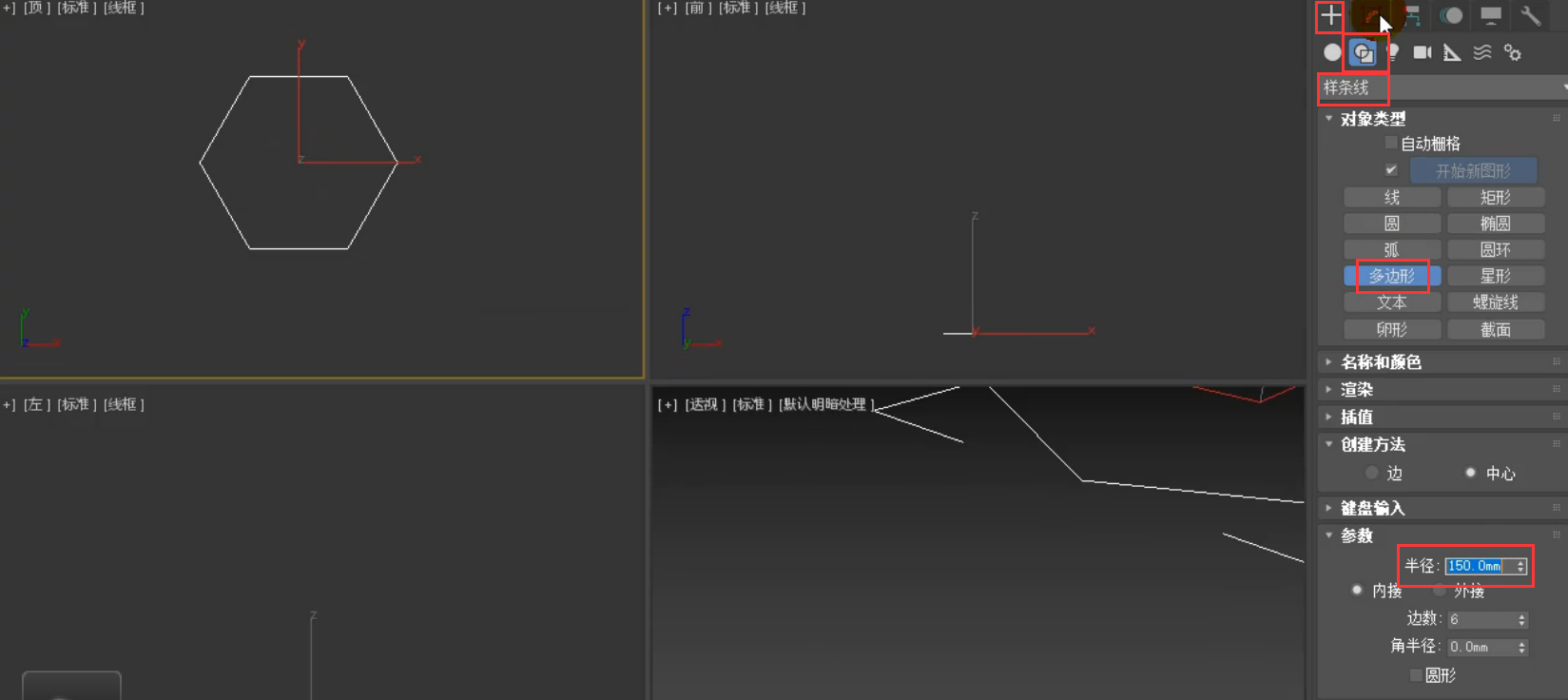


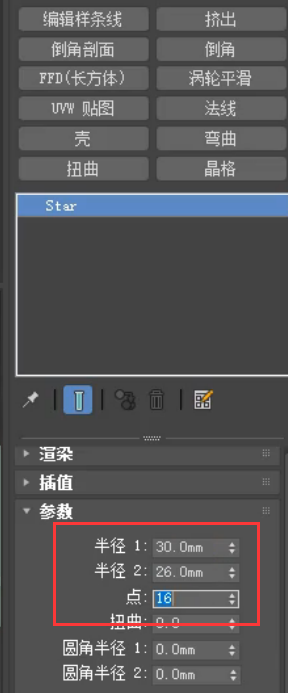



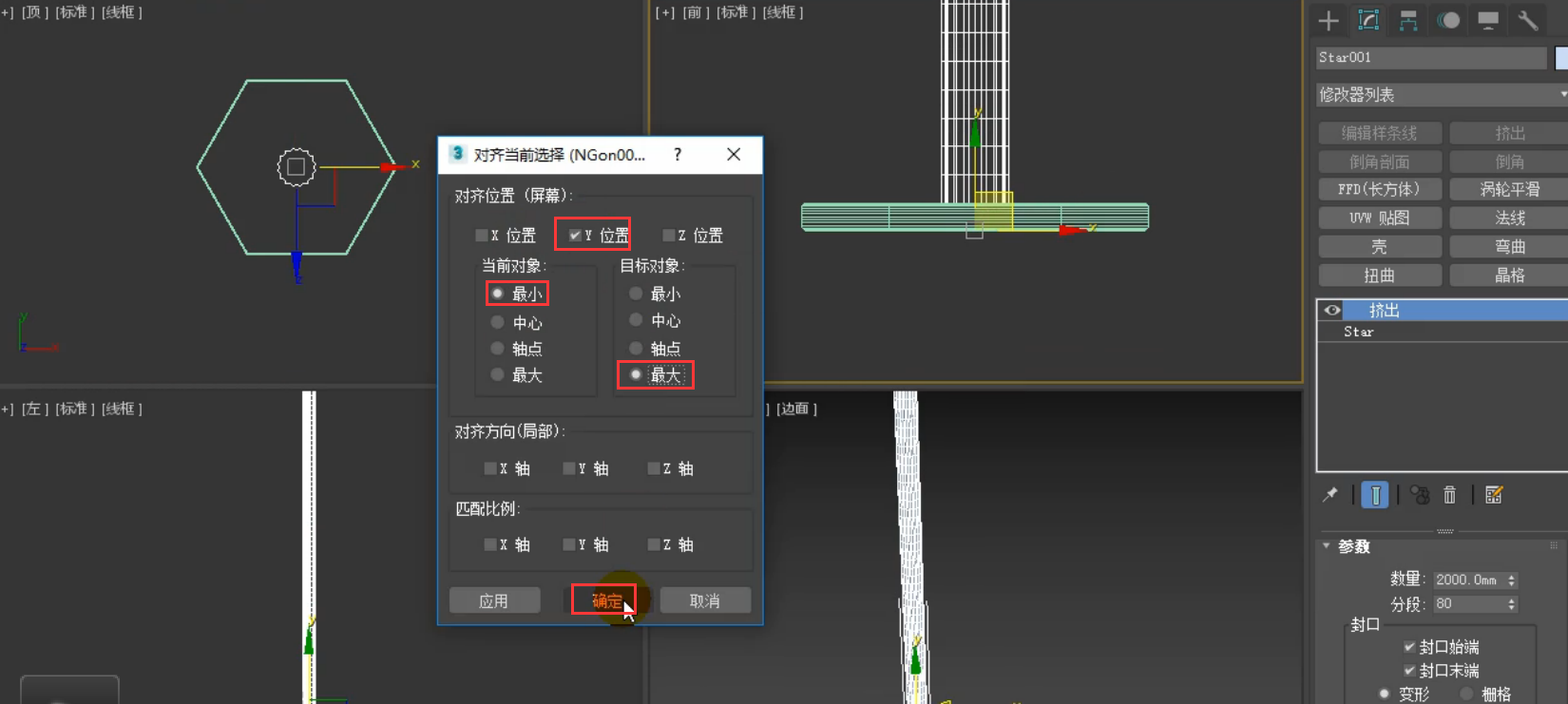
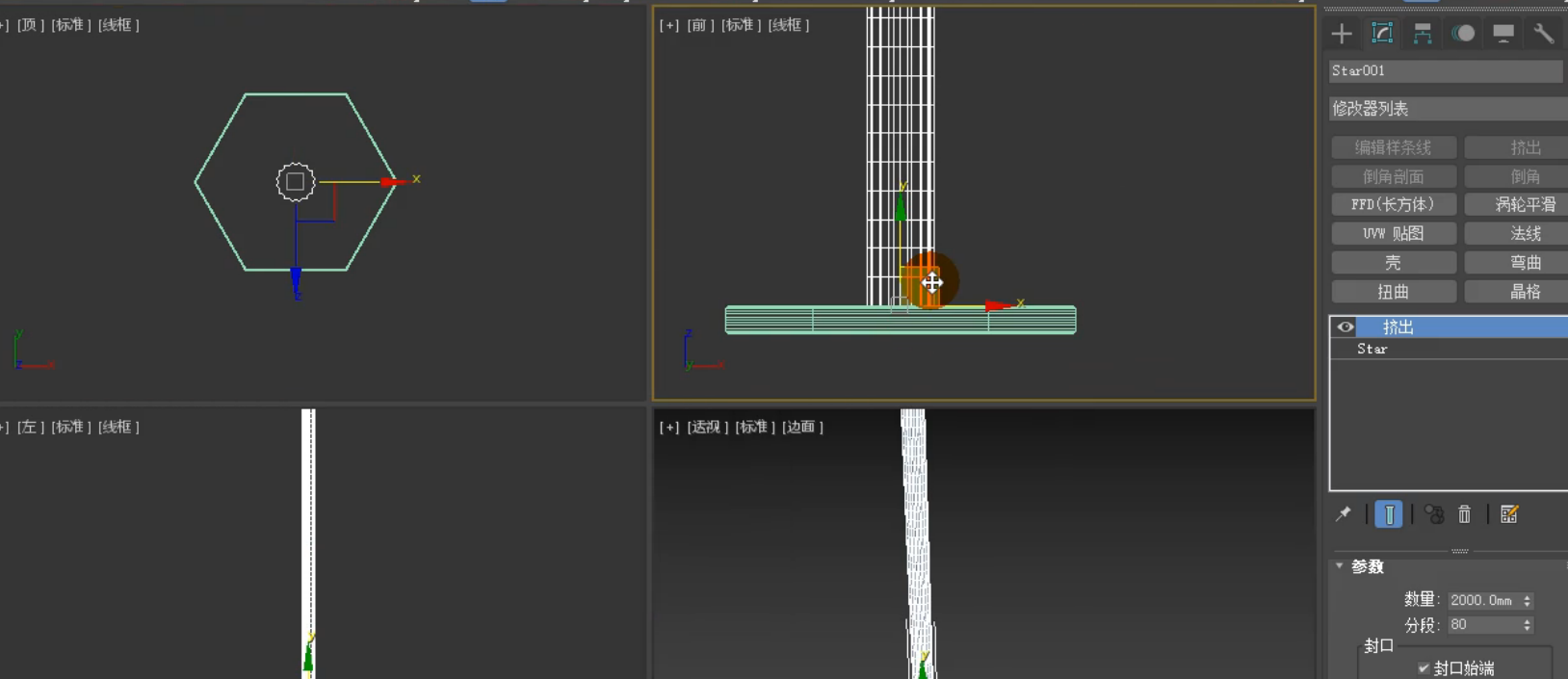
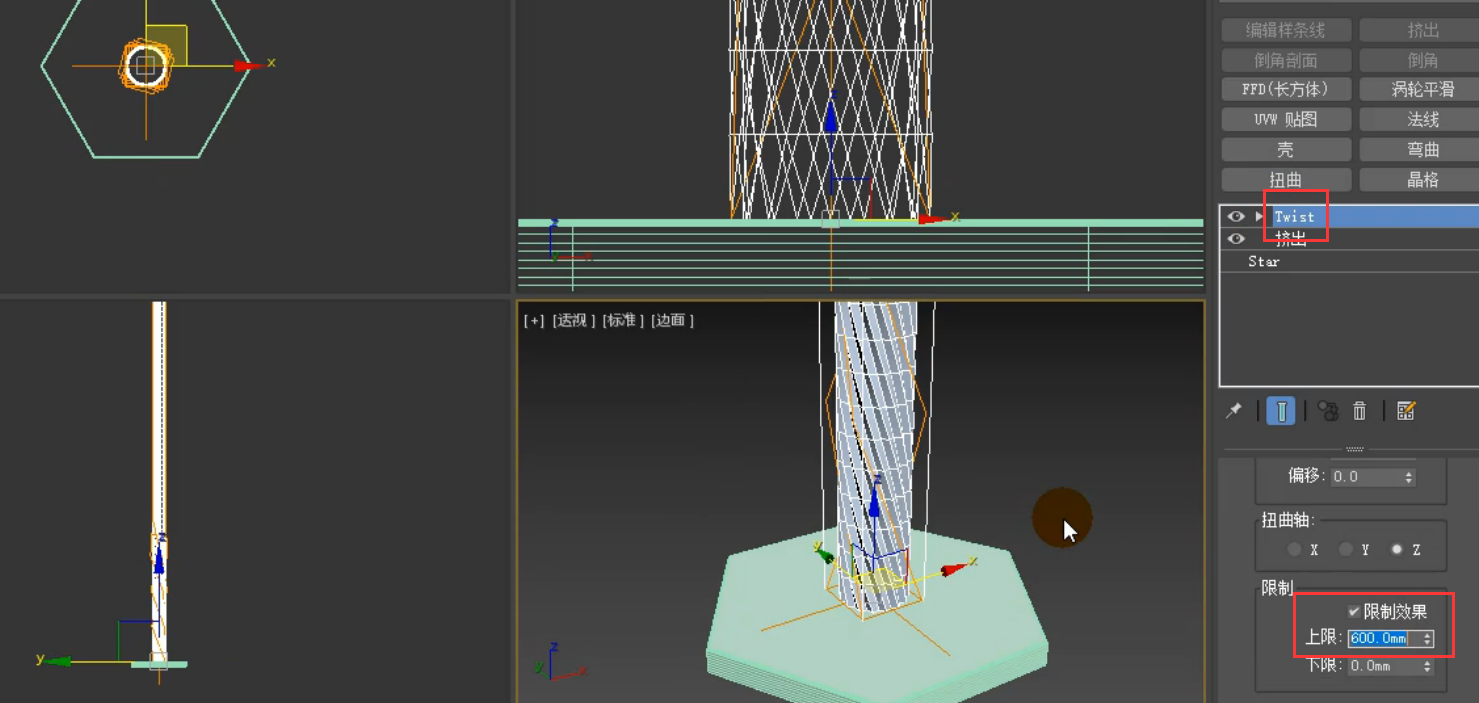
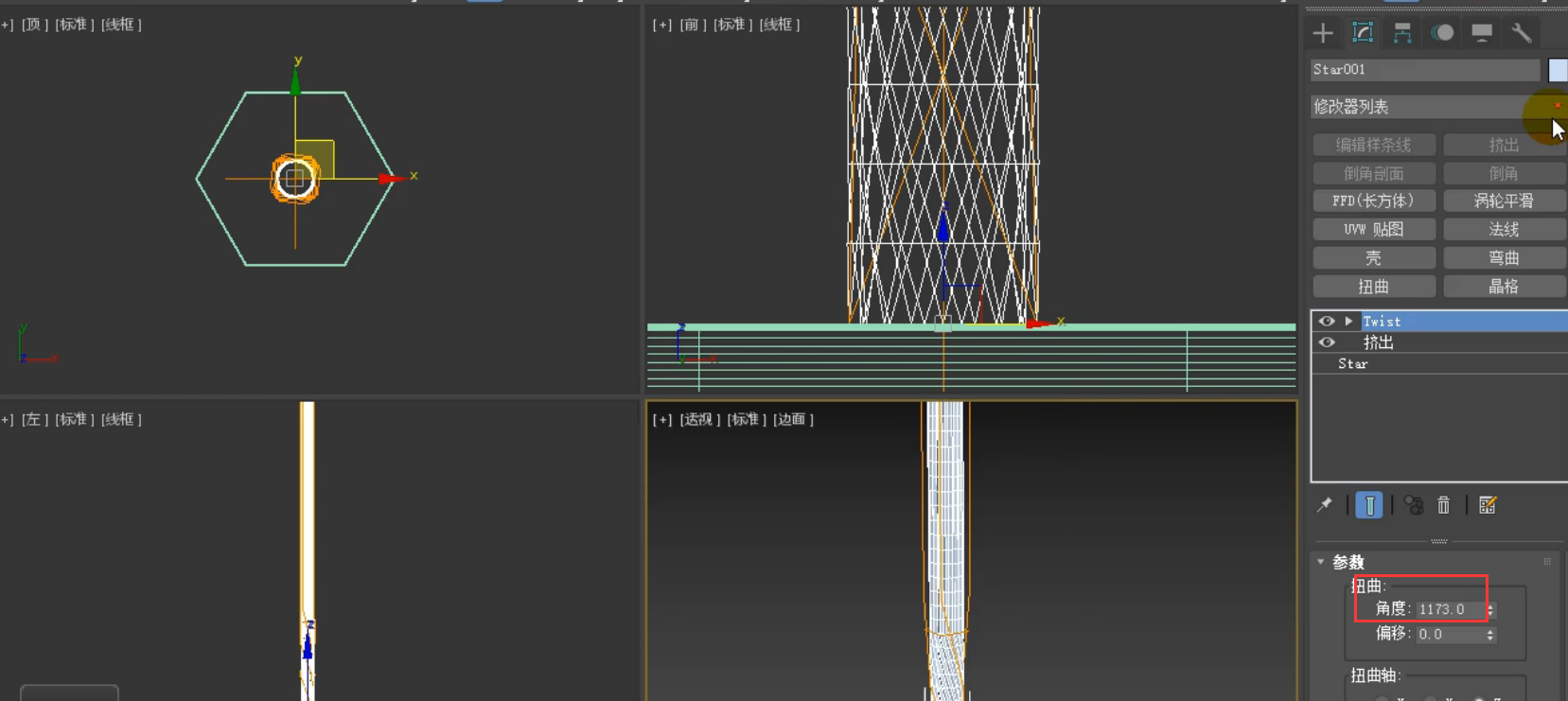
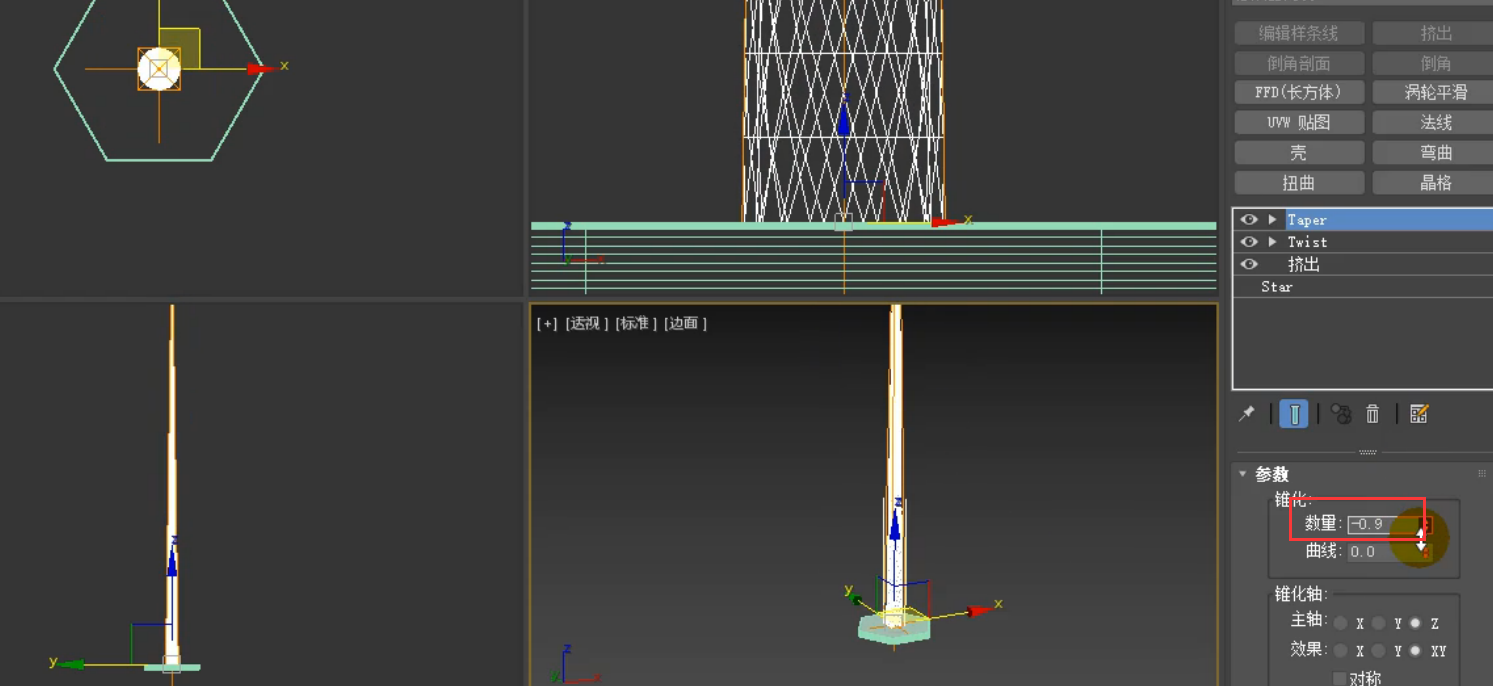
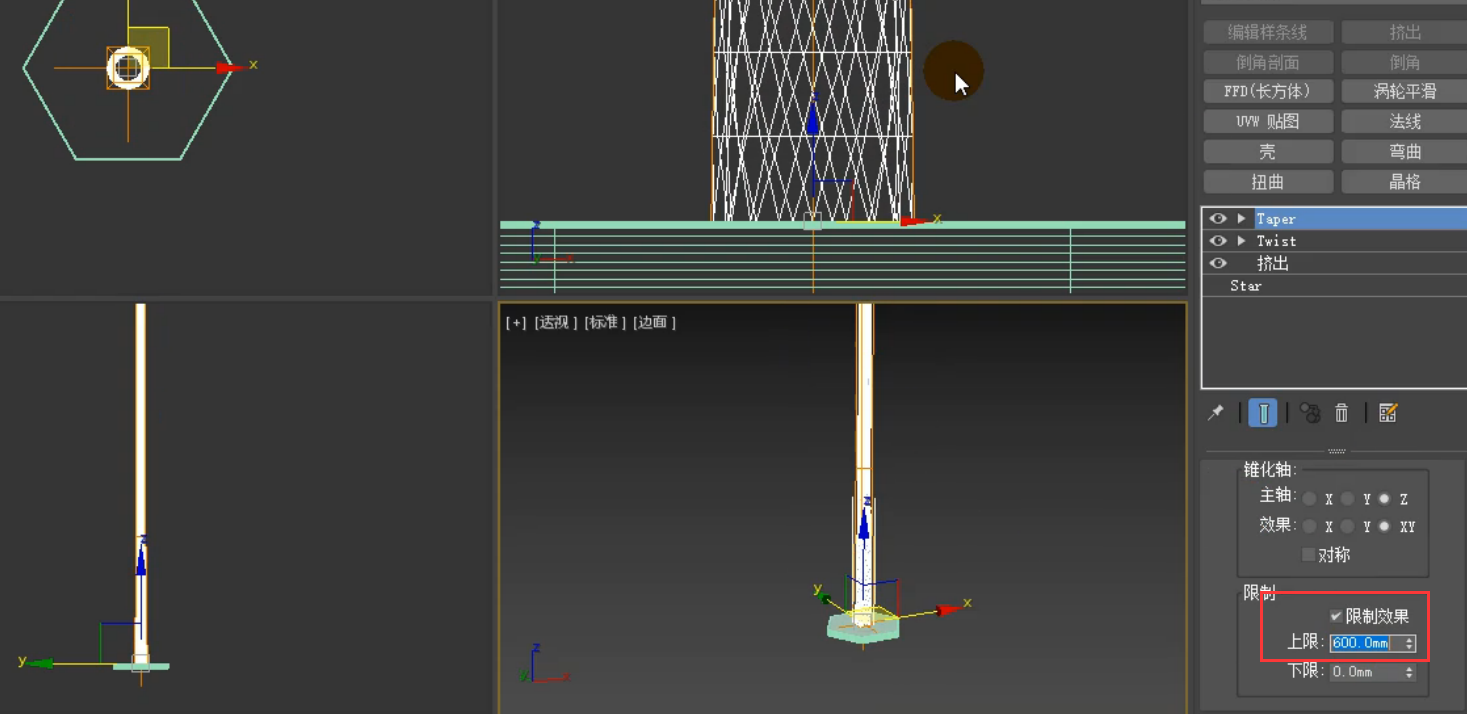
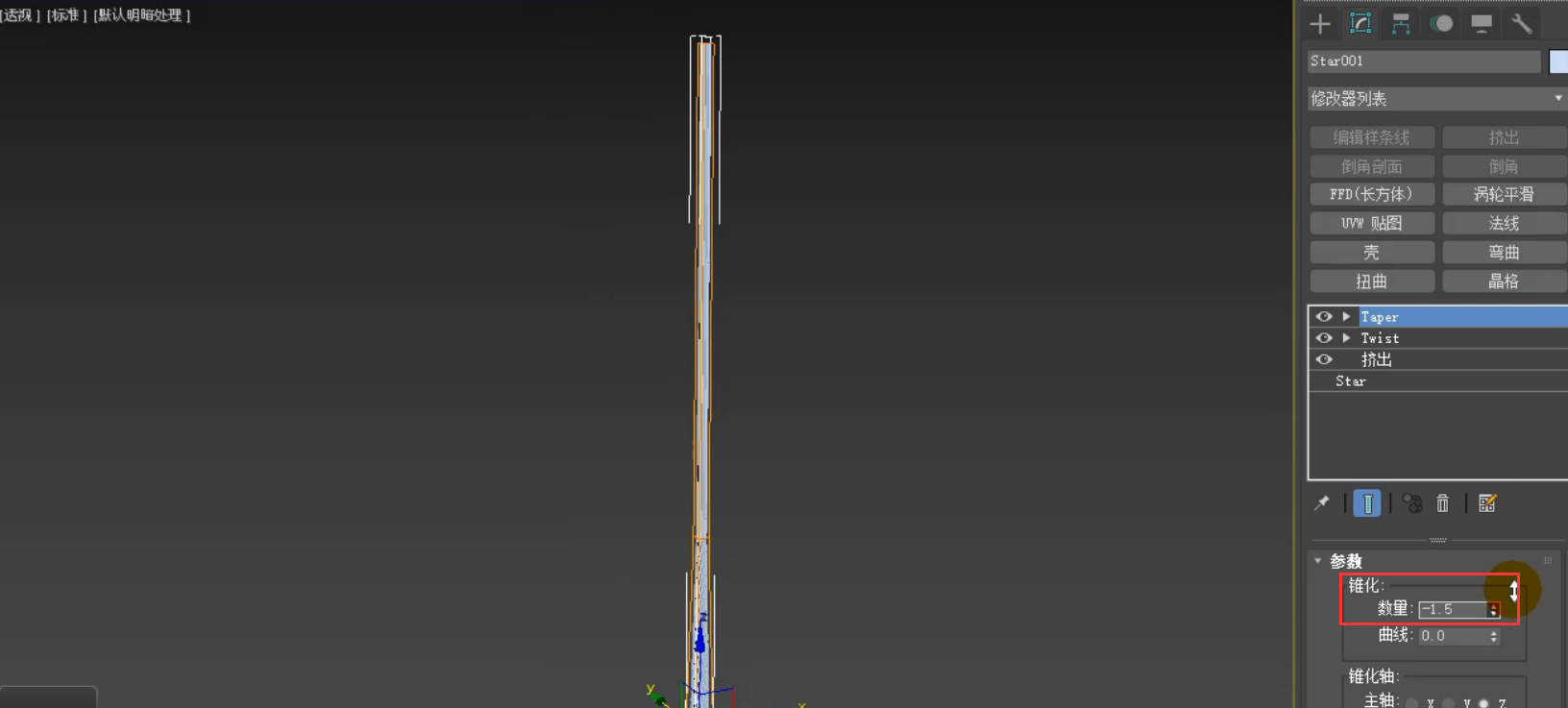
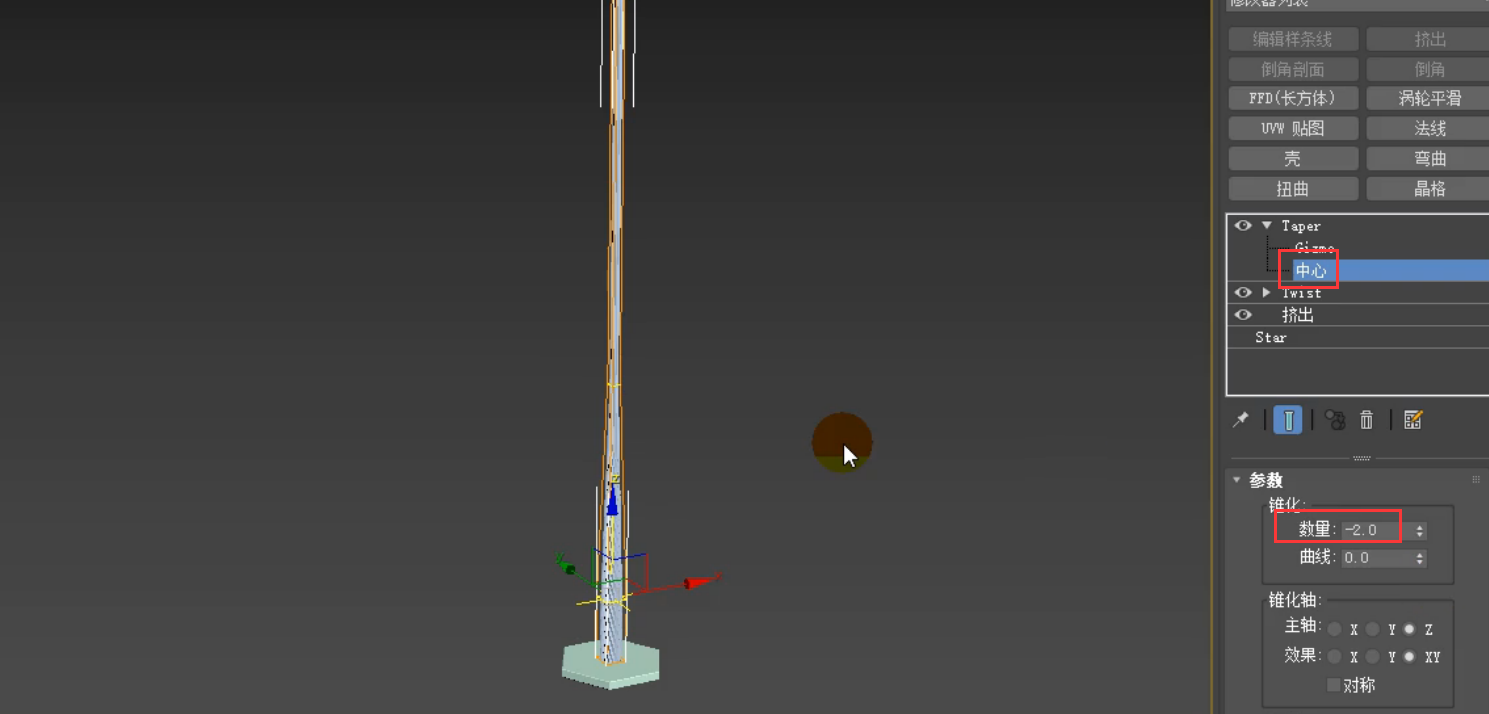



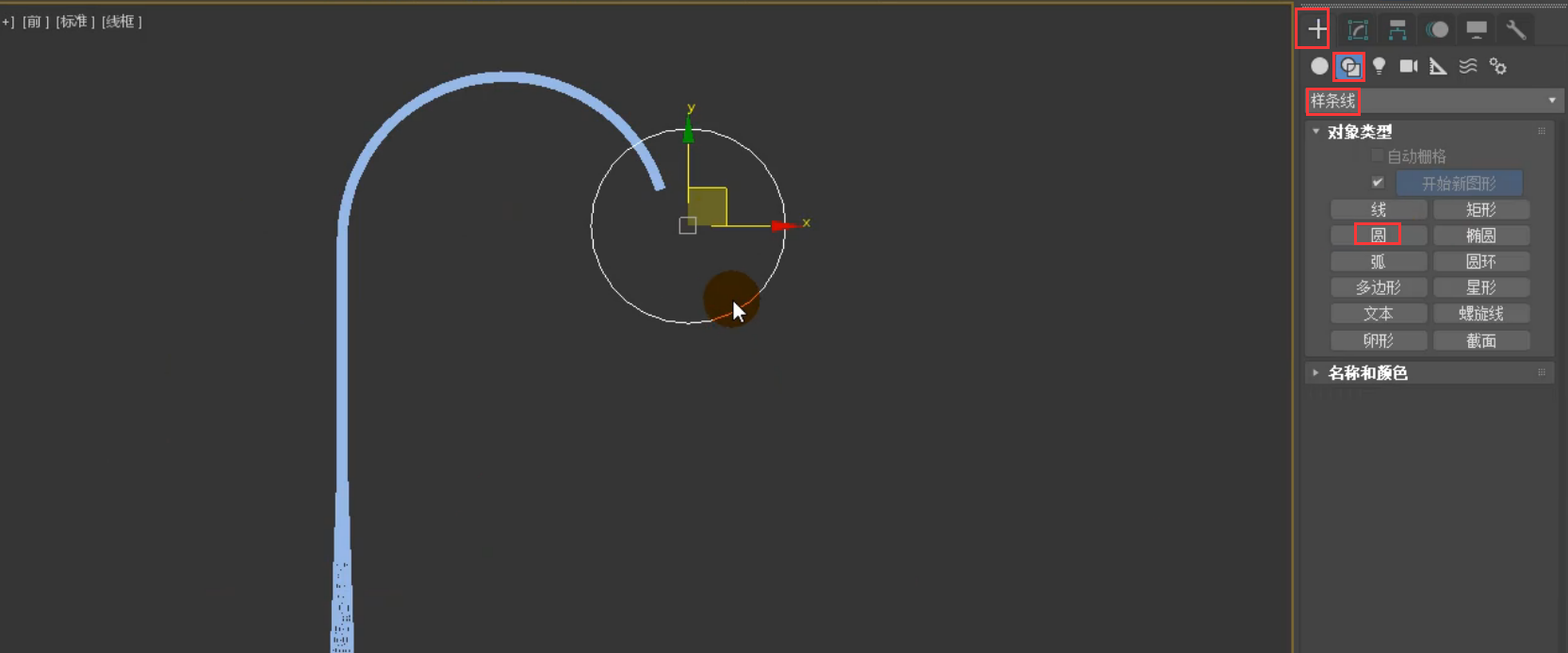
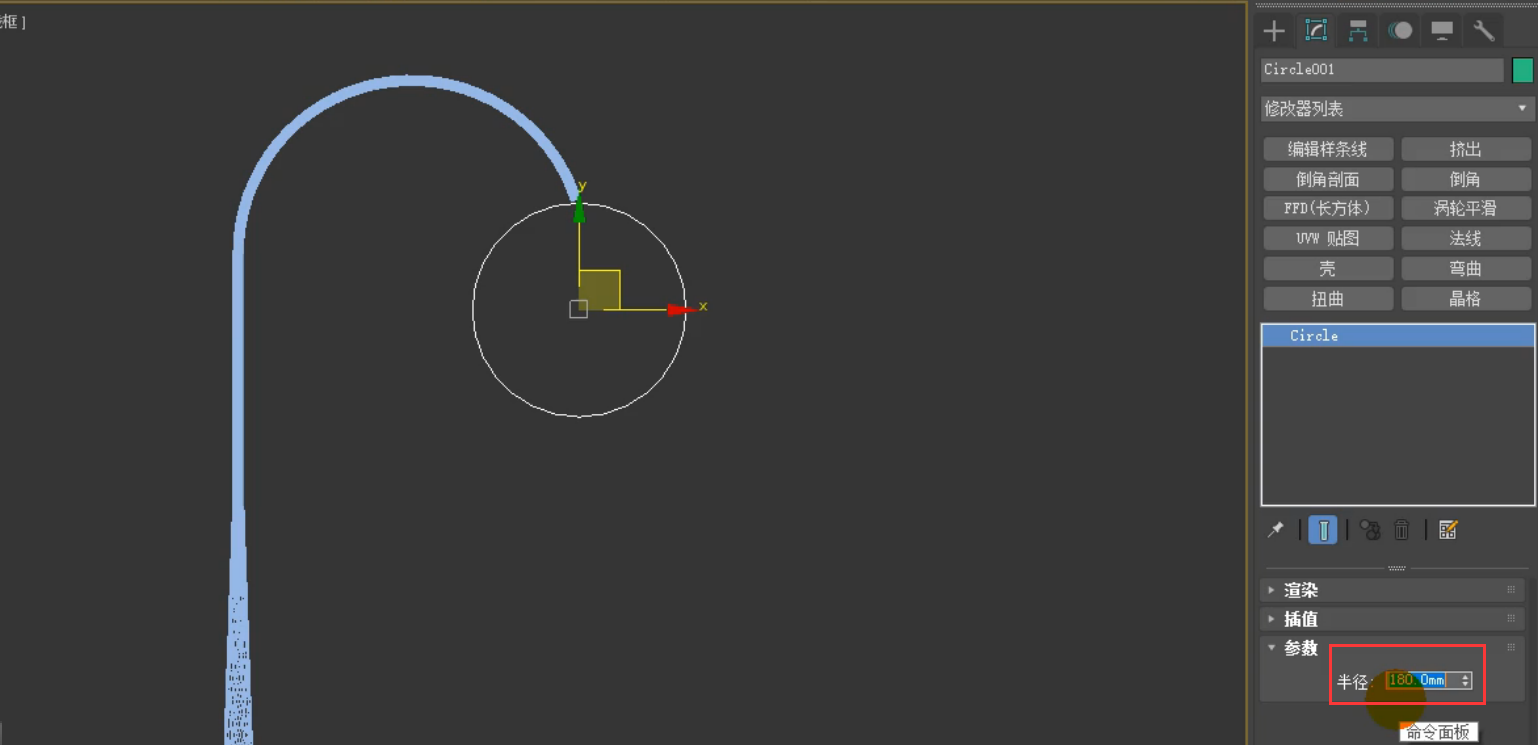
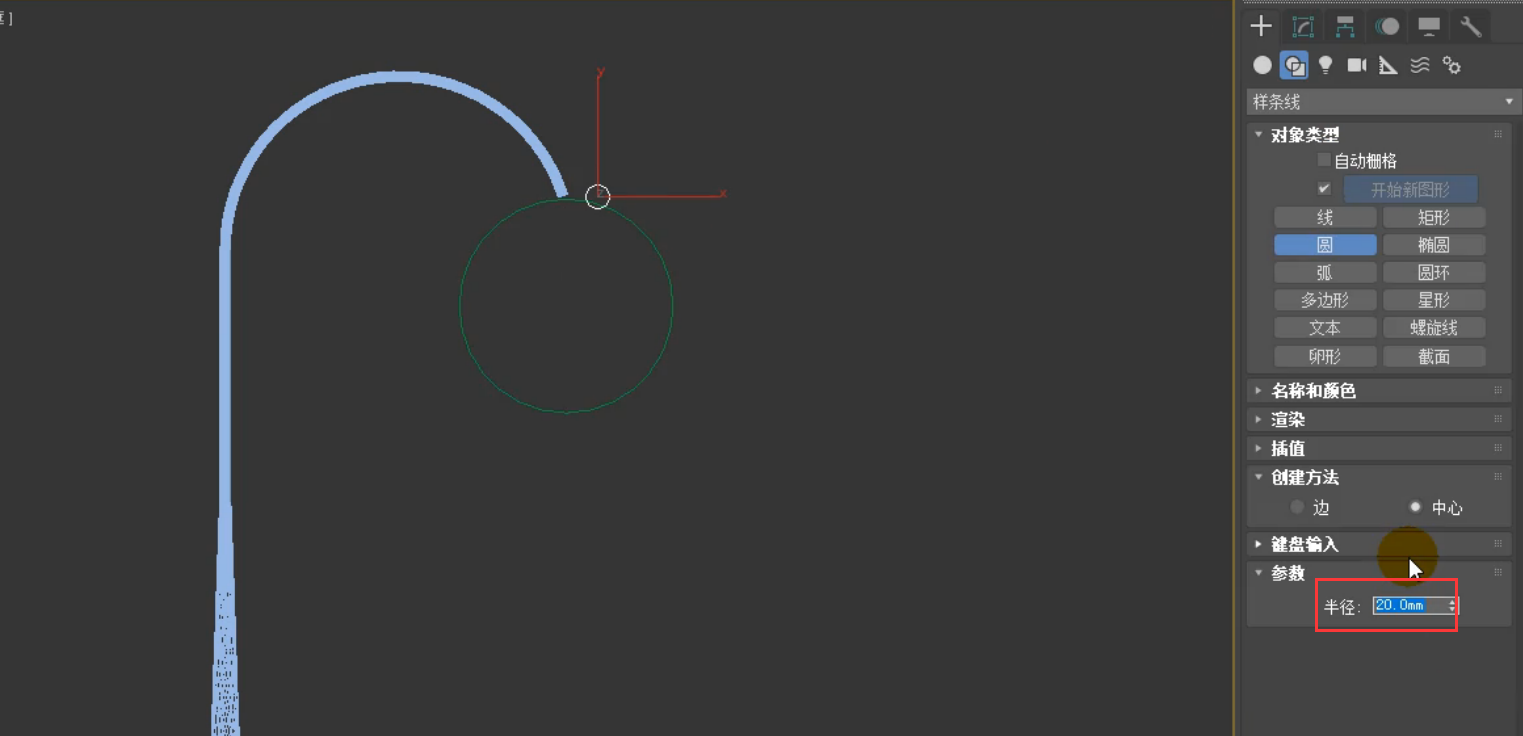
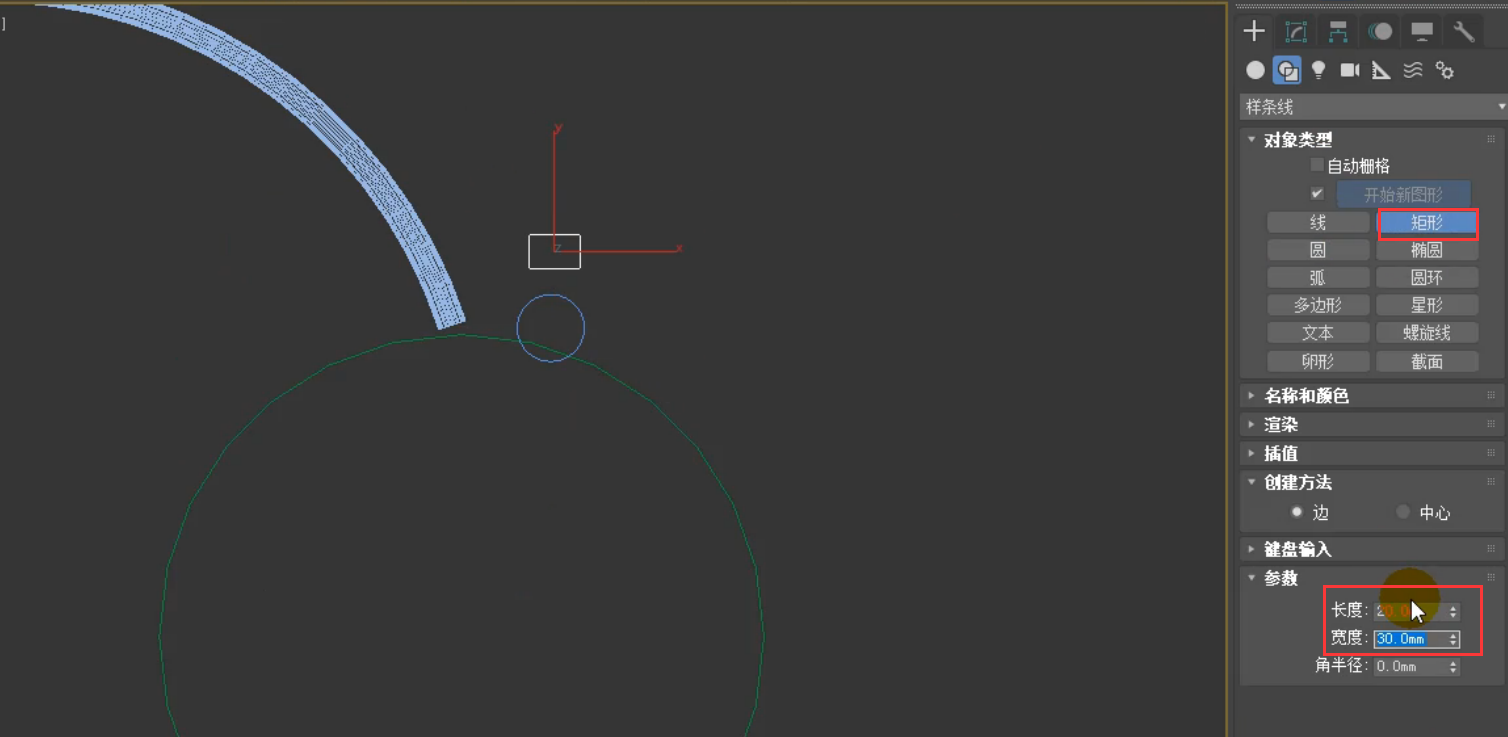
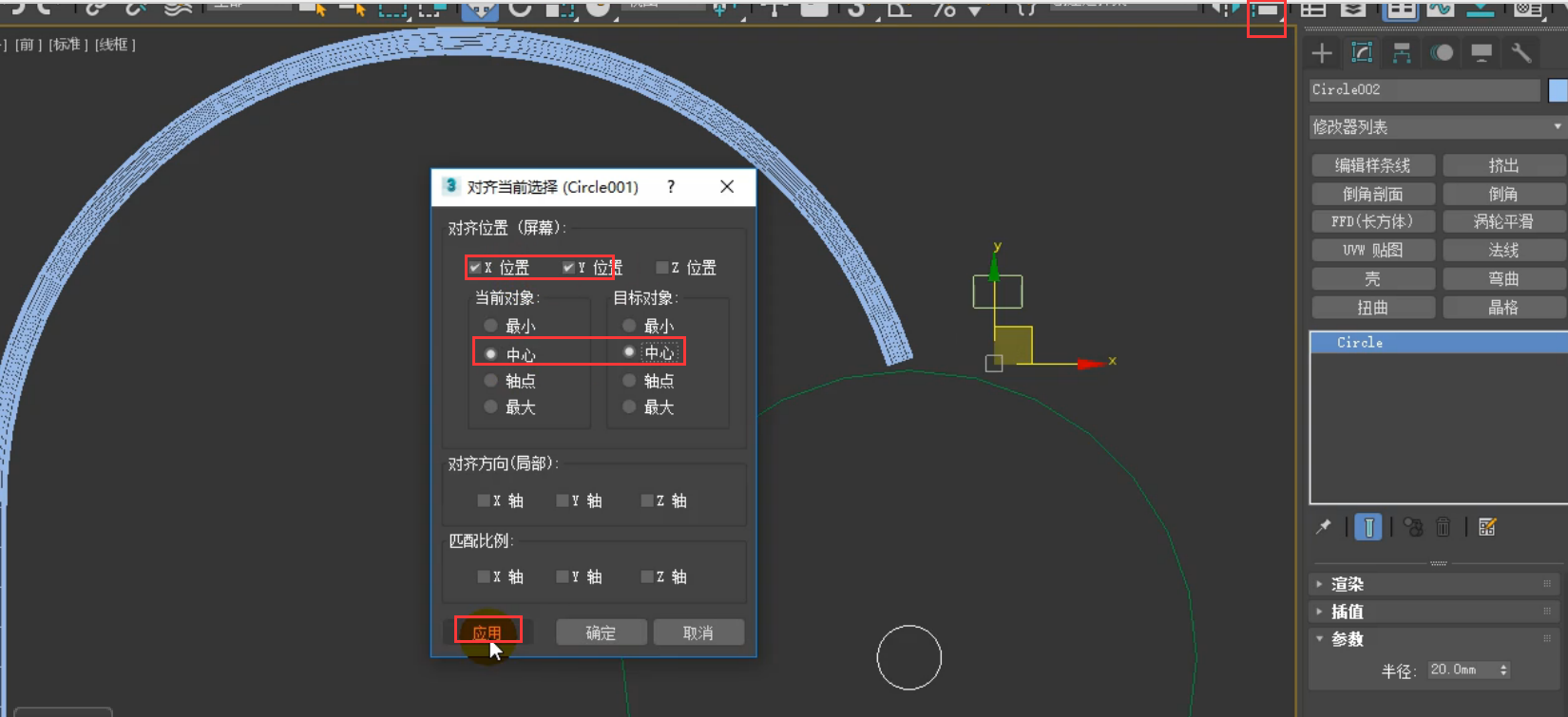
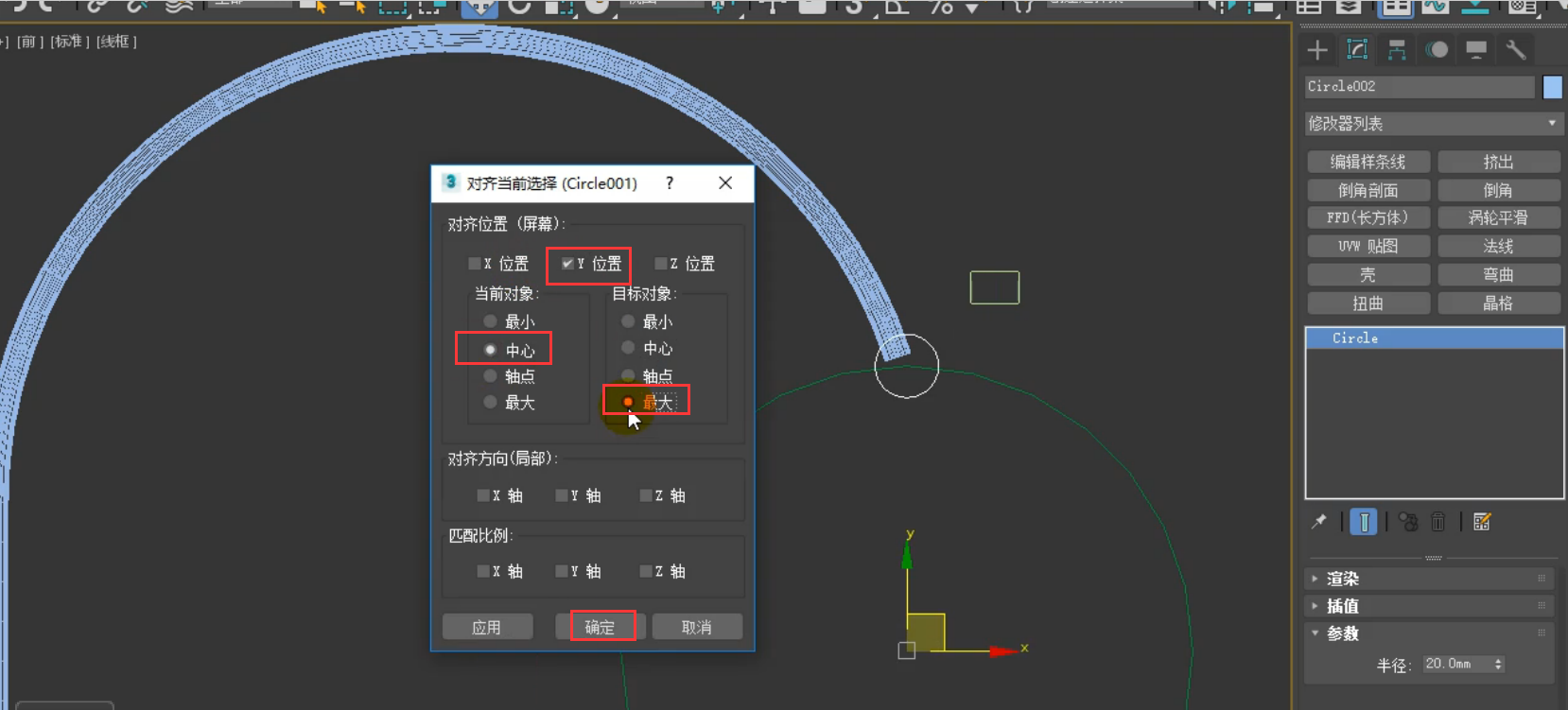

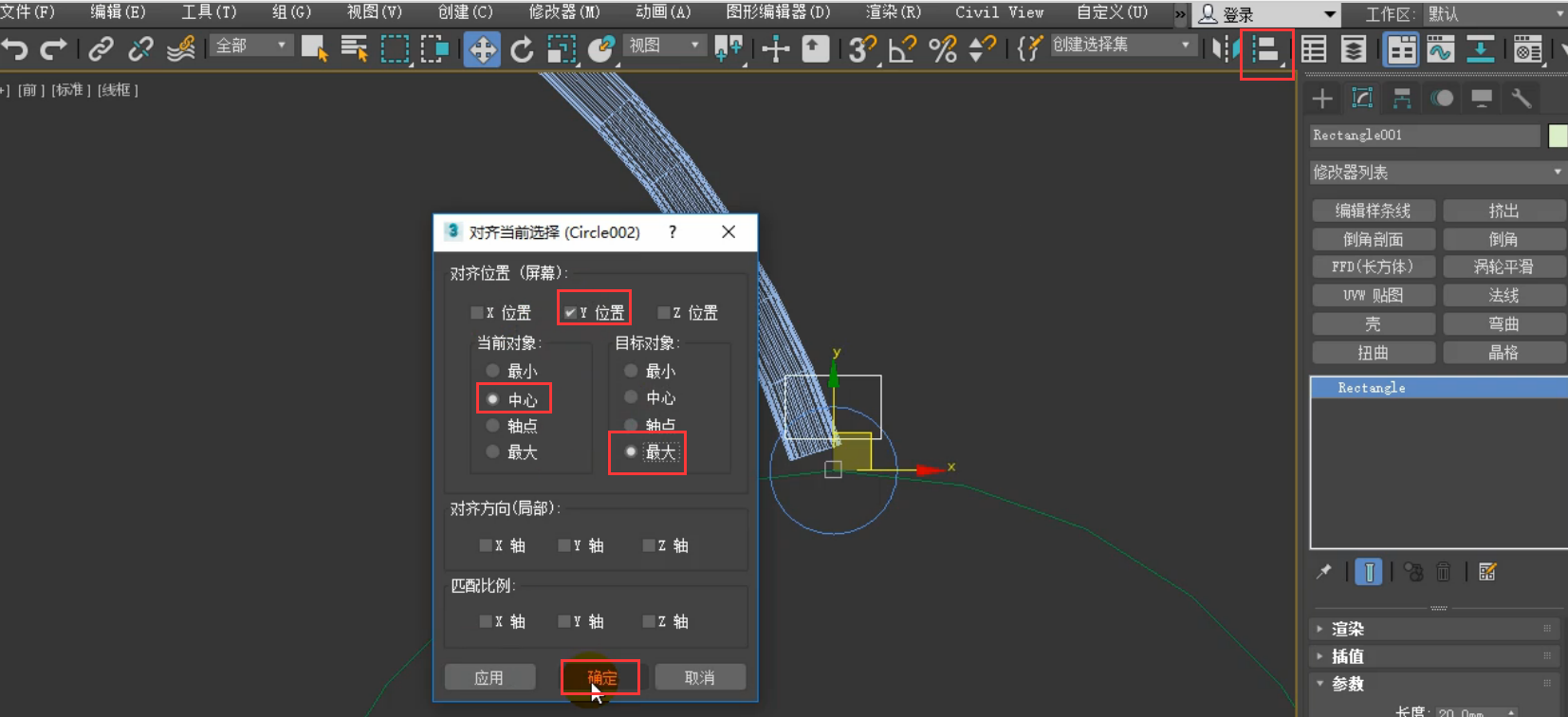
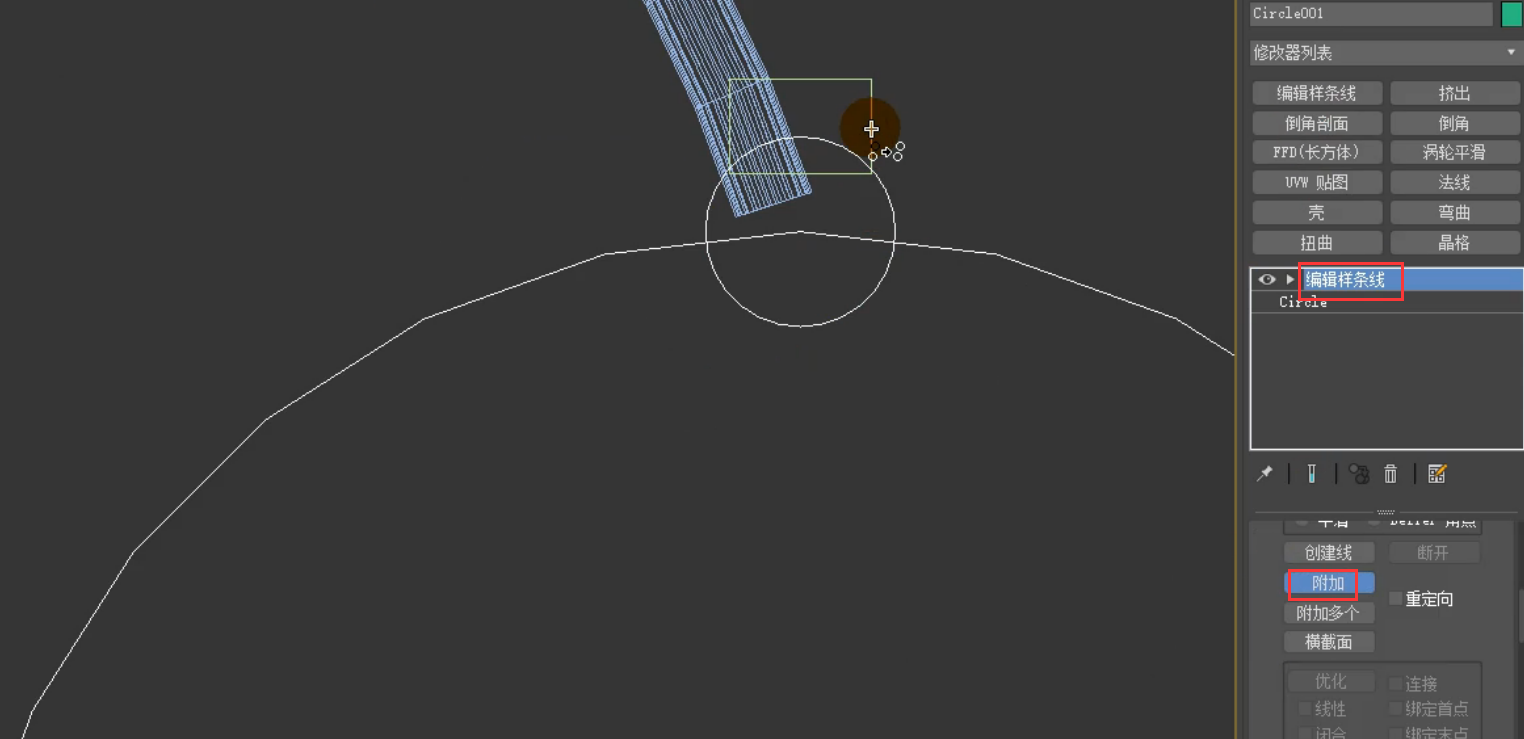
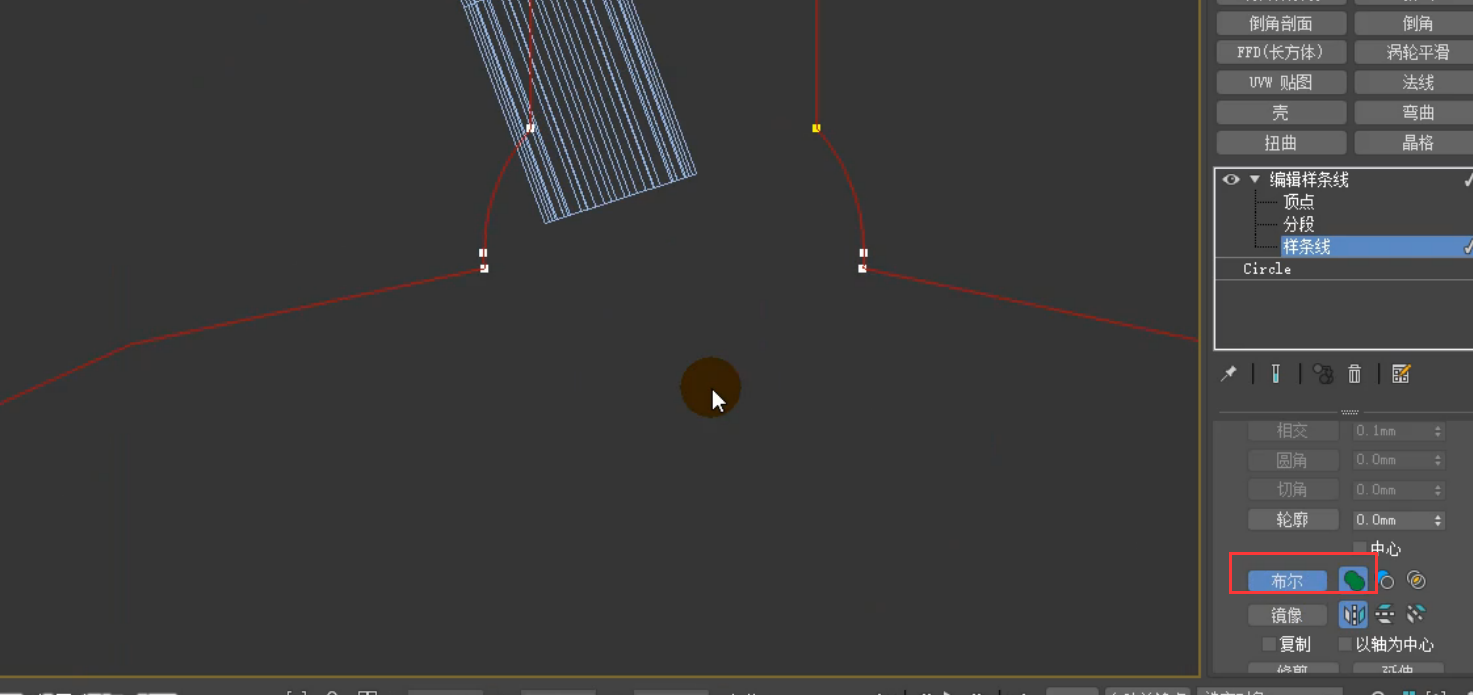






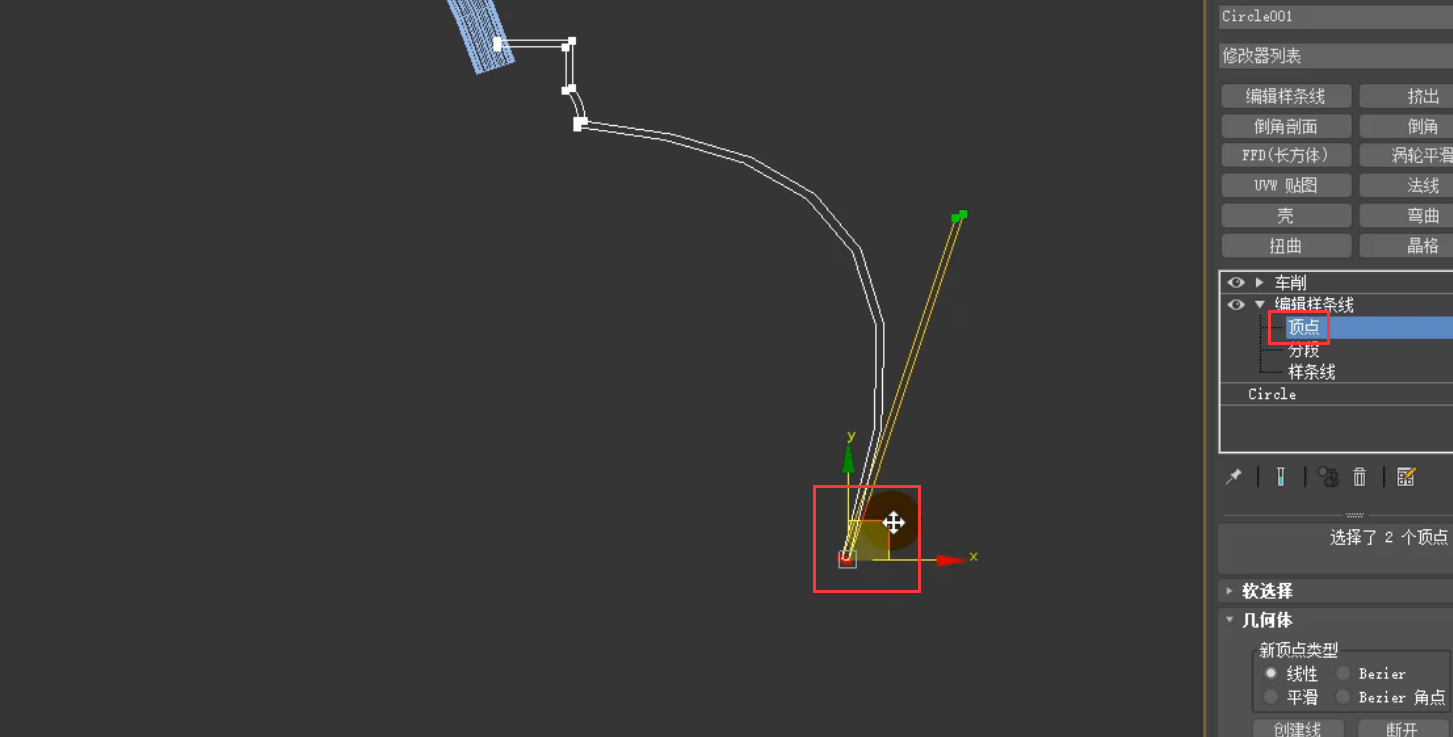
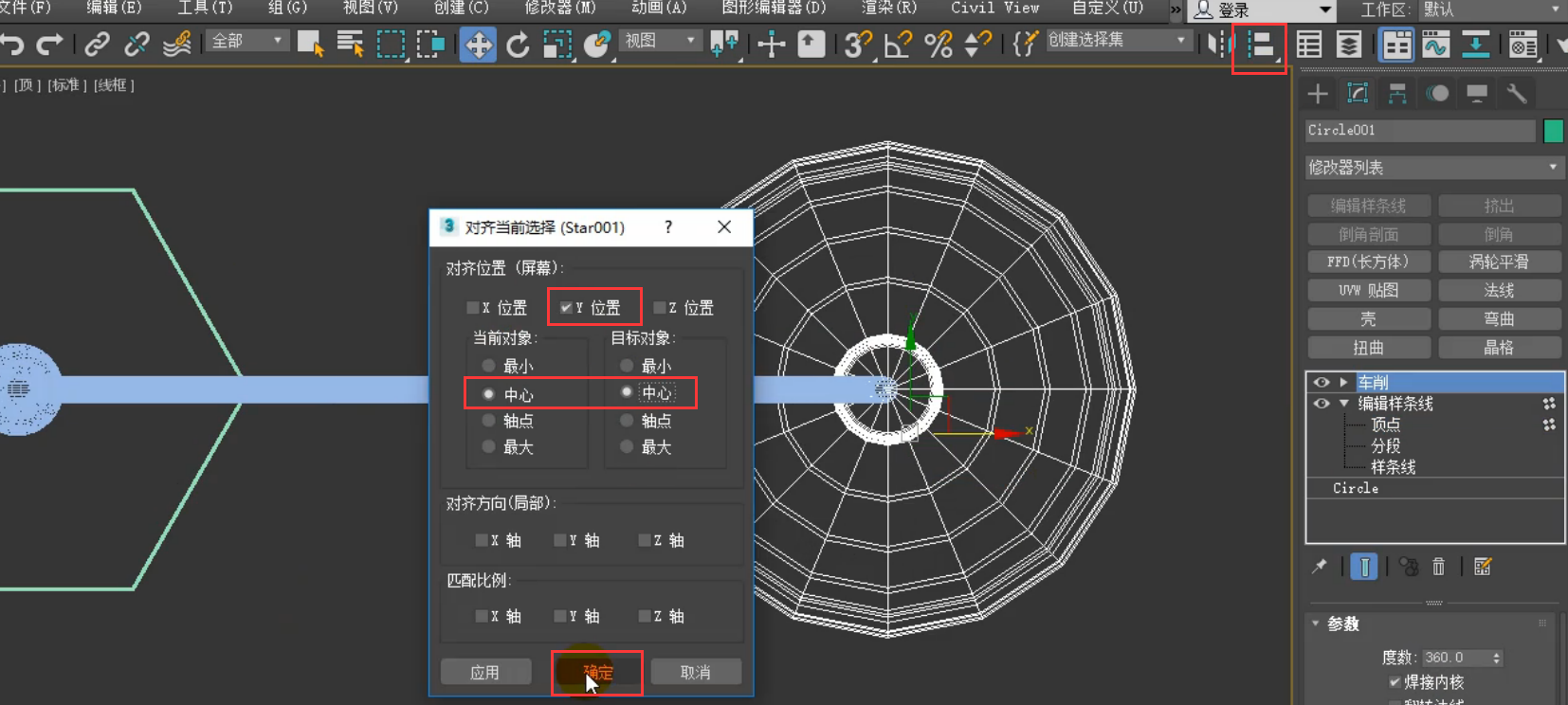

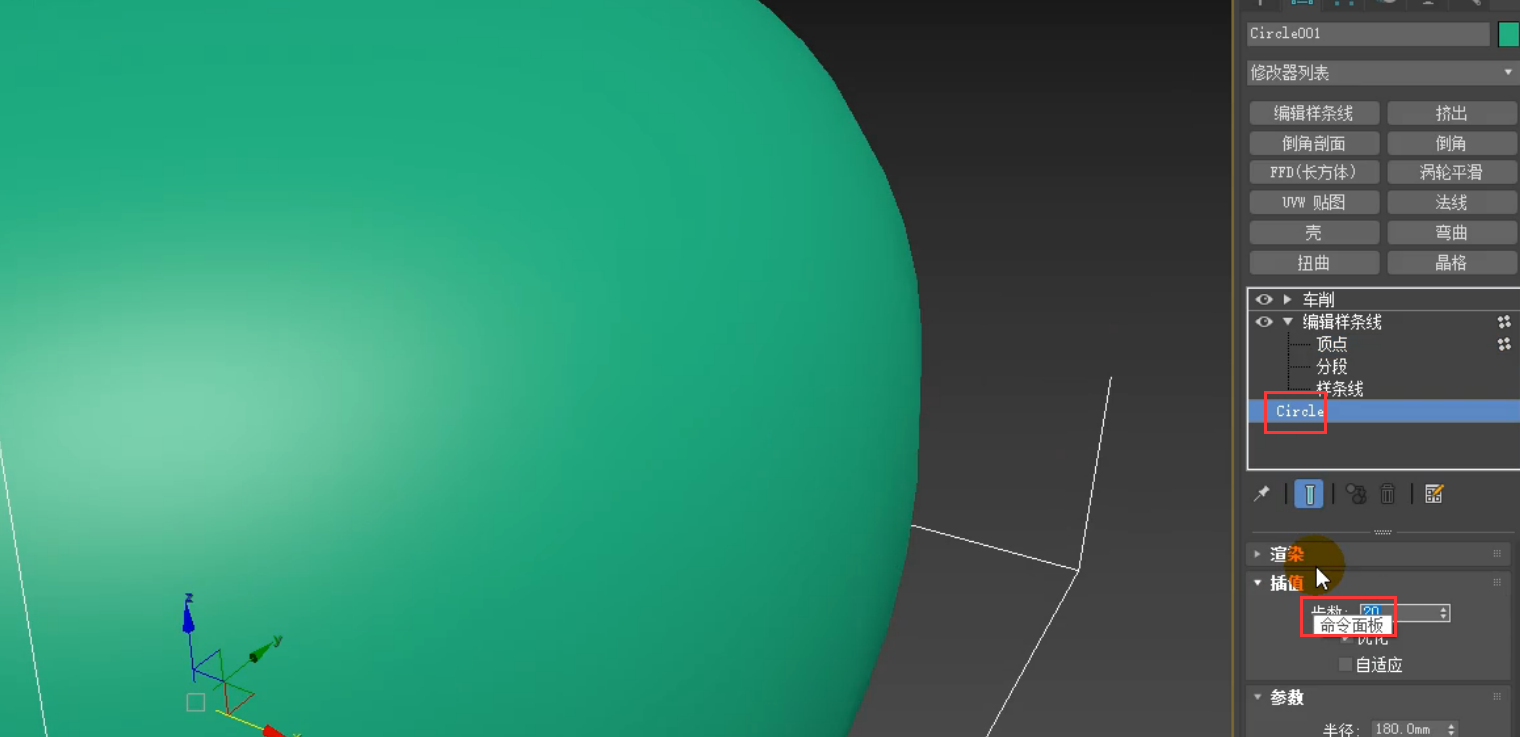
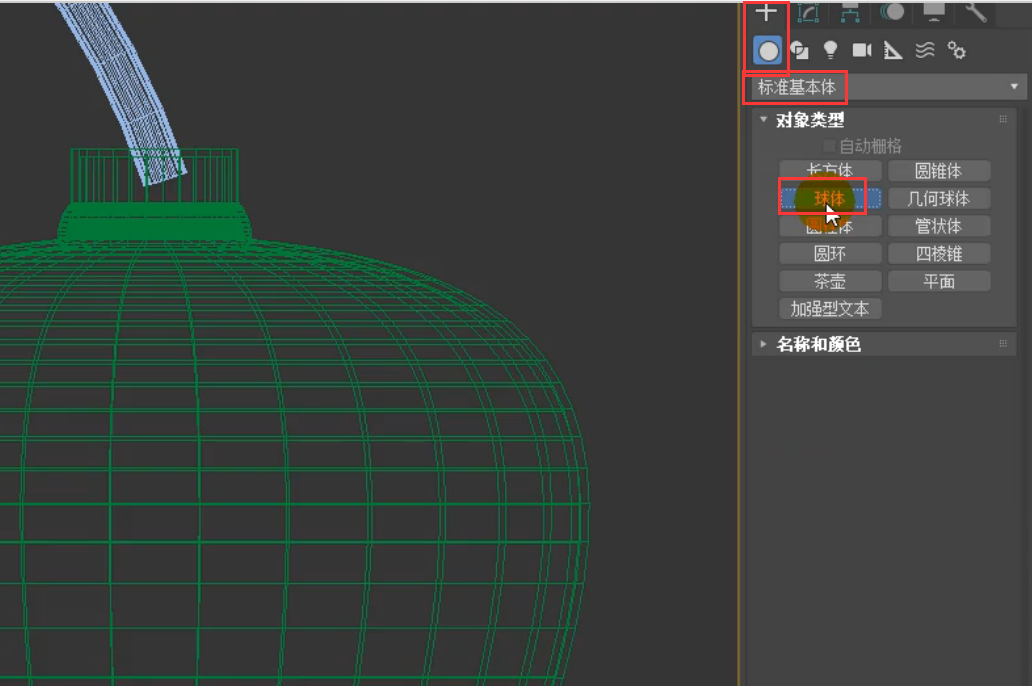

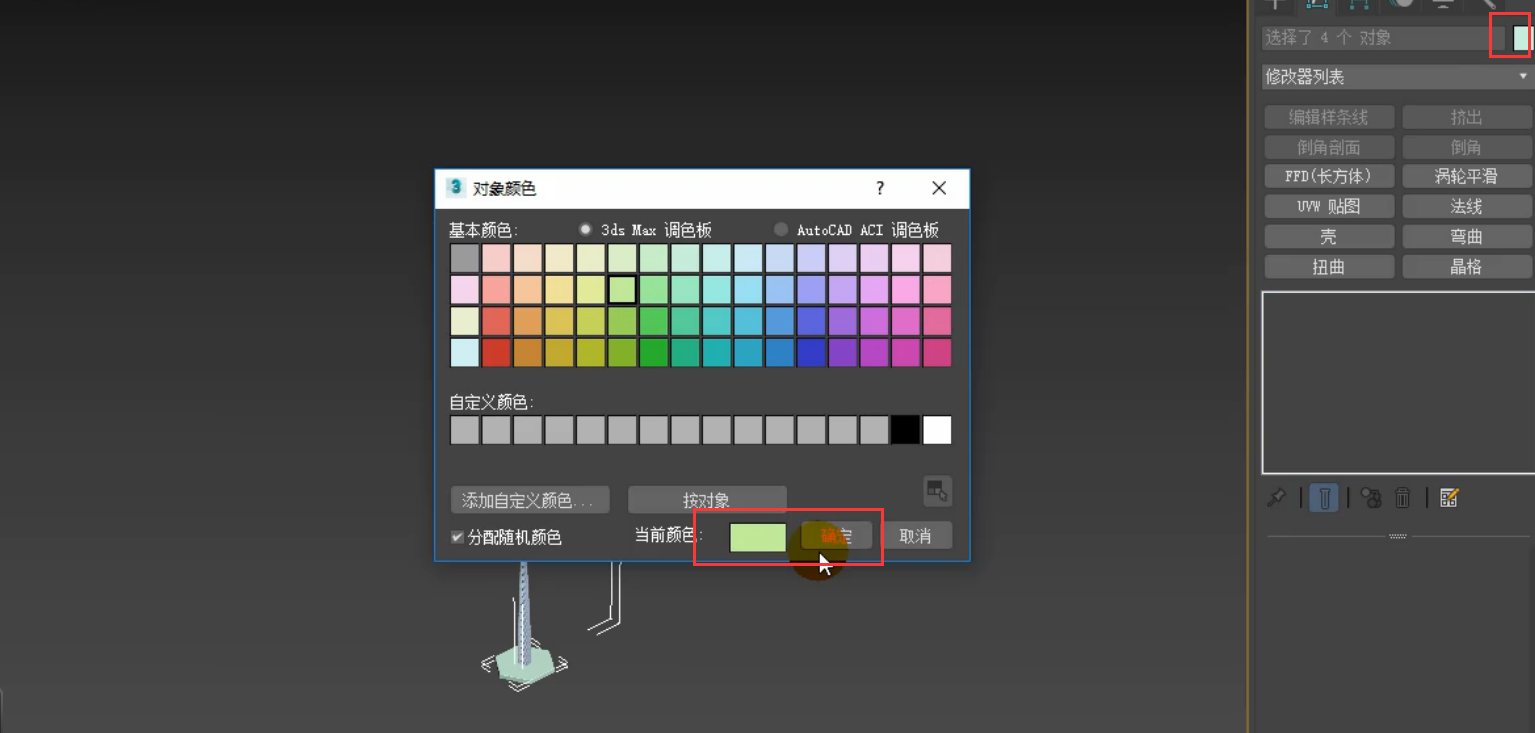
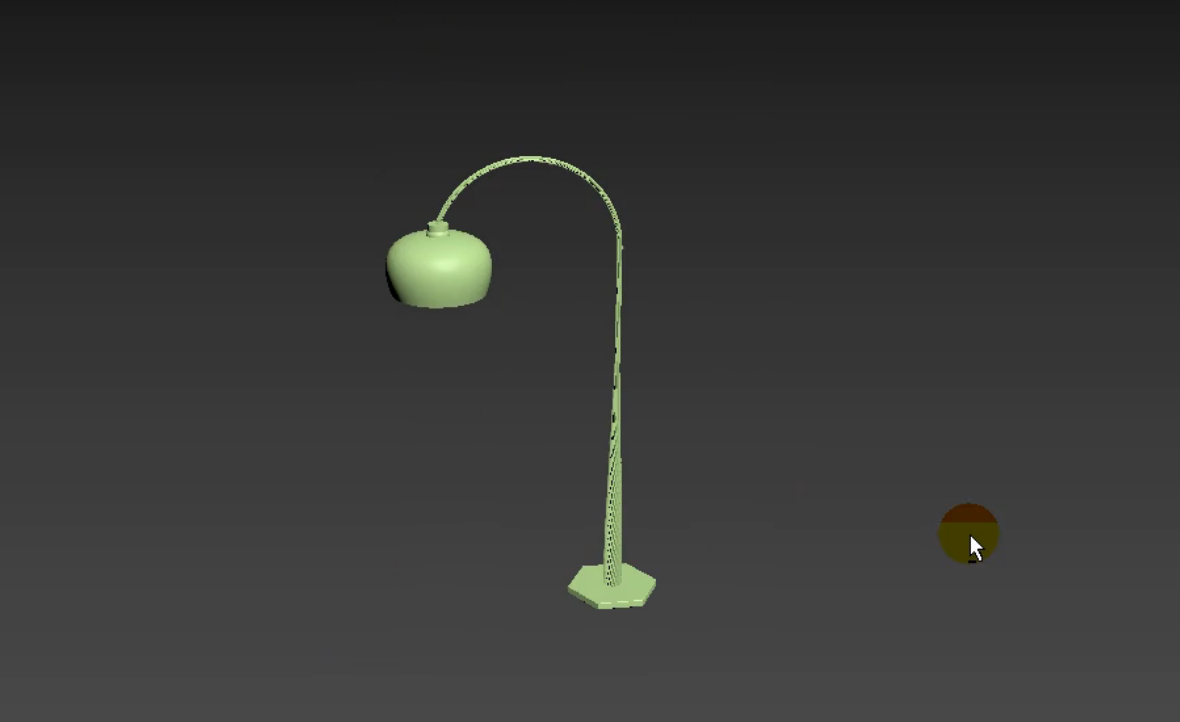






请先 !